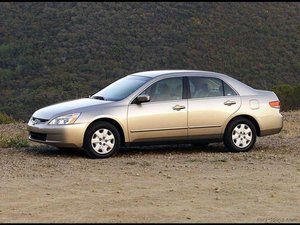విద్యార్థి-సహకారం వికీ
మా విద్యా కార్యక్రమం నుండి అద్భుతమైన విద్యార్థుల బృందం ఈ వికీని తయారు చేసింది.
గుర్తింపు సమాచారంతో ఒకటి లేదా రెండు వాక్యాలను క్లుప్తంగా చెప్పండి. ఉదాహరణ: మోడల్ సంఖ్య A1303 ద్వారా గుర్తించబడిన జూన్ 2009 విడుదల.
2000 హోండా ఒప్పందం srs లైట్ రీసెట్
మౌస్ ఆన్ చేయదు
మౌస్ కంప్యూటర్కు కనెక్ట్ అవ్వదు మరియు టాప్ లైట్ వెలిగించబడదు.
తక్కువ బ్యాటరీ
ఎలుక పైభాగంలో ఉన్న కాంతిని దృ green మైన ఆకుపచ్చ కాంతితో వెలిగించాలి. అది వెలిగించకపోతే, మౌస్ ఆన్ మరియు ఆఫ్ చేయడానికి ప్రయత్నించండి. LED వెలిగించకపోతే, లేదా చాలా బలహీనమైన లేదా మెరుస్తున్న కాంతిని కలిగి ఉంటే, మీరు అవసరం కావచ్చు బ్యాటరీని భర్తీ చేయండి .
డెడ్ బ్యాటరీ
పరికరం ఆన్ చేయకపోవడానికి కారణం చనిపోయిన బ్యాటరీ. మీరు AA బ్యాటరీని భర్తీ చేయాలి. బ్యాటరీని భర్తీ చేయడానికి, దయచేసి మరమ్మత్తు మార్గదర్శిని చూడండి బ్యాటరీని భర్తీ చేస్తోంది .
LED వెలిగించదు
మౌస్ పైన ఉన్న LED అయితే వెలిగిపోదు, మౌస్ కంప్యూటర్కు అనుసంధానించబడి ఉంది మరియు మౌస్లోని మిగతావన్నీ పని చేస్తాయి మరియు ప్రతిస్పందిస్తాయి.
కనెక్టివిటీ సమస్యలు
కంప్యూటర్ మరియు మౌస్ మధ్య USB కనెక్షన్ కారణంగా, కంప్యూటర్ను పున art ప్రారంభించడం వలన మౌస్తో కనెక్టివిటీ సమస్యలు పరిష్కరించబడతాయి.
తక్కువ బ్యాటరీ
తక్కువ బ్యాటరీ తక్కువ శక్తి కారణంగా ఎల్ఈడీ చాలా మసకగా లేదా అస్థిరంగా మారవచ్చు. బ్యాటరీని మార్చాల్సిన అవసరం ఉంది. బ్యాటరీని భర్తీ చేయడానికి, దయచేసి మరమ్మత్తు మార్గదర్శిని చూడండి బ్యాటరీని భర్తీ చేస్తోంది .
స్పందించని స్క్రోల్ వీల్
స్క్రోల్ వీల్ను స్క్రోలింగ్ చేయడానికి లేదా నొక్కడానికి కర్సర్ స్పందించదు, లేదా తప్పుగా స్పందిస్తుంది.
మౌస్ ఆన్ చేయబడలేదు
పరికరాన్ని పున art ప్రారంభించడానికి మౌస్ దిగువన ఉన్న బటన్ను ఉపయోగించండి. మౌస్ ఆన్ చేయకపోతే 'మౌస్ ఆన్ చేయదు' చూడండి.
కనెక్టివిటీ సమస్యలు
కంప్యూటర్ మరియు మౌస్ మధ్య USB కనెక్షన్ కారణంగా, కంప్యూటర్ను పున art ప్రారంభించడం వలన మౌస్తో కనెక్టివిటీ సమస్యలు పరిష్కరించబడతాయి.
శామ్సంగ్ గెలాక్సీ టాబ్ ఎస్ 2 బ్యాటరీ పున ment స్థాపన
డర్టీ స్క్రోల్ వీల్
మురికి స్క్రోల్ చక్రం స్పందించని ఎలుకకు కారణం కావచ్చు. చక్రం మరియు చక్రాల సెన్సార్ మధ్య ధూళి మరియు ధూళి చిక్కుకోవచ్చు. స్క్రోల్ వీల్ శుభ్రం చేయడానికి, దయచేసి మరమ్మత్తు మార్గదర్శిని చూడండి స్క్రోల్ వీల్ స్థానంలో స్క్రోల్ వీల్ తొలగించి శుభ్రం చేయడానికి.
బ్రోకెన్ స్క్రోల్ వీల్
పై పరిష్కారాలు ఏవీ పనిచేయకపోతే, స్క్రోల్ విచ్ఛిన్నం కావచ్చు లేదా లోపభూయిష్టంగా ఉండవచ్చు. స్క్రోల్ వీల్ను మార్చడానికి, దయచేసి మరమ్మత్తు మార్గదర్శిని చూడండి స్క్రోల్ వీల్ స్థానంలో .
స్పందించని బటన్లు
ఒకటి లేదా రెండు బటన్లు బటన్ ప్రెస్లకు ప్రతిస్పందించవు, లేదా తప్పుగా స్పందించవు. బటన్లు నొక్కడం కష్టం.
మౌస్ ఆన్ చేయబడలేదు
పరికరాన్ని పున art ప్రారంభించడానికి మౌస్ దిగువన ఉన్న బటన్ను ఉపయోగించండి. మౌస్ ఆన్ చేయకపోతే 'మౌస్ చూడండి లేదు' చూడండి.
కనెక్టివిటీ సమస్యలు
కంప్యూటర్ మరియు మౌస్ మధ్య USB కనెక్షన్ కారణంగా, కంప్యూటర్ను పున art ప్రారంభించడం వలన మౌస్తో కనెక్టివిటీ సమస్యలు పరిష్కరించబడతాయి.
డర్టీ బటన్లు
స్పందించని మౌస్కు డర్టీ బటన్లు కారణం కావచ్చు. ఒక బటన్ మరియు బటన్ సెన్సార్ మధ్య ధూళి మరియు ధూళి చిక్కుకోవచ్చు. బటన్లను శుభ్రం చేయడానికి, దయచేసి మరమ్మత్తు మార్గదర్శిని చూడండి బటన్లను భర్తీ చేస్తోంది బటన్లను తొలగించి వాటిని శుభ్రం చేయడానికి.
ఆటోమేటిక్ వేగవంతం చేసేటప్పుడు కారు పునరుద్ధరించడం
బ్రోకెన్ బటన్లు
పై పరిష్కారాలు ఏవీ పనిచేయకపోతే, బటన్లు విరిగిపోవచ్చు లేదా లోపభూయిష్టంగా ఉండవచ్చు. బటన్లను మార్చడానికి, దయచేసి మరమ్మత్తు మార్గదర్శిని చూడండి బటన్లను భర్తీ చేస్తోంది .
కర్సర్ తప్పుగా కదులుతుంది
కర్సర్ మౌస్ యొక్క కదలికలను ఖచ్చితంగా అనుసరించదు మరియు స్క్రీన్ అంతటా యాదృచ్చికంగా కదులుతుంది లేదా వణుకుతుంది.
సిగ్నల్ జోక్యం
జోక్యాన్ని నివారించడానికి మౌస్ప్యాడ్ లేదా నాన్-స్టాటిక్ ఉపరితలాన్ని ఉపయోగించండి
డర్టీ లెన్స్
లెన్స్ ఉపరితలాన్ని శుభ్రపరచడం ద్వారా ధూళి / ధూళి కటకములను కప్పి ఉంచకుండా చూసుకోండి
డర్టీ మౌస్ప్యాడ్
ఉపయోగంలో ఉన్న మౌస్ప్యాడ్ లేదా ఉపరితలం తగిన పదార్థాలతో శుభ్రపరచడం ద్వారా దుమ్ము / ధూళి లేకుండా ఉండేలా చూసుకోండి
మౌస్ కదిలినప్పుడు కర్సర్ స్పందించదు
భౌతిక మౌస్ కదిలినప్పుడు లేదా ప్రతిస్పందించడానికి నెమ్మదిగా ఉన్నప్పుడు తెరపై కర్సర్ కదలదు.
మౌస్ ఆన్ చేయబడలేదు
పరికరాన్ని పున art ప్రారంభించడానికి మౌస్ దిగువన ఉన్న బటన్ను ఉపయోగించండి. మౌస్ ఆన్ చేయకపోతే మౌస్ ఆన్ చేయవద్దు.
స్వీకర్త డిస్కనెక్ట్ చేయబడింది
రిసీవర్ కంప్యూటర్తో గట్టిగా కనెక్ట్ అయ్యిందని నిర్ధారించుకోండి లేదా పరికరాన్ని తిరిగి కనెక్ట్ చేయండి
లేజర్ యాంప్లిఫైయర్ మురికిగా ఉంది
గైడ్ను ఉపయోగించడం ద్వారా లేజర్ సరైన బలం కలిగి ఉందని నిర్ధారించుకోండి లేజర్ యాంప్లిఫైయర్ స్థానంలో లేజర్ యాంప్లిఫైయర్ తొలగించి శుభ్రం చేయడానికి.
తప్పు USB కనెక్షన్
రిసీవర్ను వేరే యుఎస్బి పోర్ట్కు కనెక్ట్ చేయండి మరియు ఏవైనా మార్పులను తనిఖీ చేయడానికి మౌస్ని తరలించండి. సమస్య కొనసాగితే మౌస్ను వేరే కంప్యూటర్కు కనెక్ట్ చేయడానికి ప్రయత్నించండి.
కనెక్టివిటీ సమస్యలు
కంప్యూటర్ మరియు మౌస్ మధ్య USB కనెక్షన్ కారణంగా, కంప్యూటర్ను పున art ప్రారంభించడం వలన మౌస్తో కనెక్టివిటీ సమస్యలు పరిష్కరించబడతాయి.
పరికరం కనుగొనబడలేదు
ఆపరేటింగ్ సిస్టమ్ పరికరాన్ని స్వయంచాలకంగా గుర్తించదు.
మౌస్ ఆపివేయబడింది
పరికరాన్ని పున art ప్రారంభించడానికి మౌస్ దిగువన ఉన్న బటన్ను ఉపయోగించండి. మౌస్ ఆన్ చేయకపోతే మౌస్ ఆన్ చేయవద్దు.
నా ఉపరితలం ఎందుకు ఆన్ చేయలేదు
USB పూర్తిగా కనెక్ట్ కాలేదు
USB కనెక్టర్ కంప్యూటర్కు పాక్షిక లేదా అడపాదడపా కనెక్షన్ మాత్రమే కలిగి ఉండవచ్చు. కంప్యూటర్ యొక్క USB పోర్ట్ నుండి USB కనెక్టర్ను తీసివేసి కొన్ని క్షణాలు వేచి ఉండండి. USB కనెక్టర్ను తిరిగి కనెక్ట్ చేయండి మరియు ఇది కంప్యూటర్ యొక్క USB పోర్టులో పూర్తిగా చొప్పించబడిందని నిర్ధారించుకోండి. పరికరం ఇంకా కనుగొనబడకపోతే, USB కనెక్టర్ను వేరే USB పోర్ట్కు తరలించండి.
కనెక్టివిటీ సమస్యలు
కంప్యూటర్ మరియు మౌస్ మధ్య USB కనెక్షన్ కారణంగా, కంప్యూటర్ను పున art ప్రారంభించడం వలన మౌస్తో కనెక్టివిటీ సమస్యలు పరిష్కరించబడతాయి. గైడ్ను ఉపయోగించి సర్క్యూట్ బోర్డ్ను సర్క్యూట్ బోర్డ్ స్థానంలో విద్యుత్ సమస్యలు ఉండవచ్చు సర్క్యూట్ బోర్డ్ పున lace స్థాపన